微软浏览器edge打不开网页了
2023-12-17 21:15:40编辑:伢子
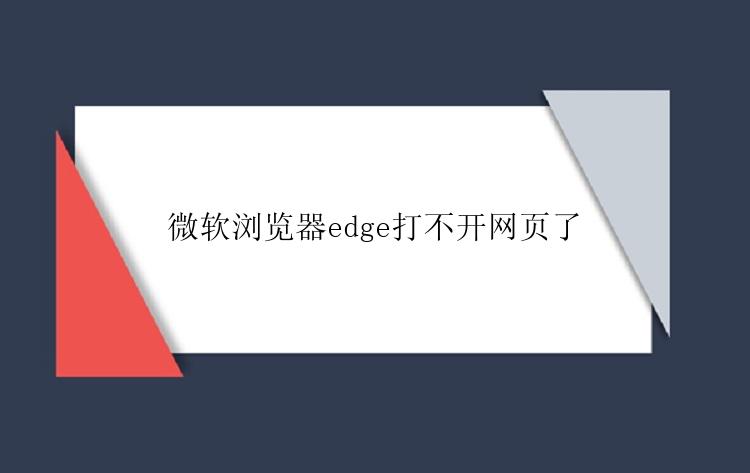
1. 微软浏览器Edge是一款备受用户喜爱的浏览器之一,然而有时候我们可能会遇到无法打开网页的问题。那么,我们该如何解决这个问题呢?
2. 首先,我们可以尝试清除Edge的缓存。打开Edge浏览器,在地址栏中输入"edge://settings/clearBrowsingData"并按下回车键,然后勾选“cookies和其他网站数据”以及“缓存图像和文件”选项,最后点击“清除”按钮即可清除缓存。
3. 如果清除缓存仍无法解决问题,我们可以尝试禁用Edge的扩展程序。点击Edge浏览器右上角的菜单图标,选择“扩展”选项,然后关闭或删除所有已安装的扩展程序。重新启动Edge浏览器后,尝试打开网页,看是否问题得到解决。
4. 如果以上方法都无效,我们可以尝试重新设置Edge浏览器。点击Edge浏览器右上角的菜单图标,选择“设置”选项,然后在打开的设置页面中选择“恢复设置”选项,点击“重新启动到默认状态”按钮即可重新设置Edge浏览器。
5. 此外,我们还可以检查一下操作系统的更新情况。确保您的Windows系统和Edge浏览器都是最新版本,以获得更好的兼容性和安全性。
6. 如果以上方法都无法解决问题,我们可以尝试使用其他浏览器来打开网页,如谷歌浏览器或火狐浏览器等。如果其他浏览器可以正常打开网页,那么很可能是Edge浏览器本身的问题,您可以尝试卸载并重新安装Edge浏览器。
7. 总之,当微软浏览器Edge无法打开网页时,我们可以尝试清除缓存、禁用扩展程序、重新设置浏览器、检查系统更新,以及使用其他浏览器等方法来解决问题。希望以上方法能够帮助到您,让您能够顺畅地浏览网页。
